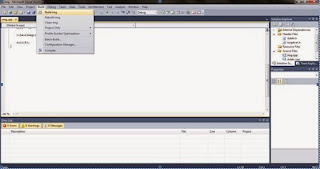Nama: Hanis Hafsyani (53410124)
Indra
Setiyawan (53410527)
Pemampatan
(Compression)
I. Pengolahan Citra
Pengolahan citra adalah setiap bentuk
pengolahan sinyal dimana input adalah gambar, seperti foto atau video bingkai,
sedangkan output dari
pengolahan gambar dapat berupa gambar atau sejumlah karakteristik atau
parameter yang berkaitan dengan gambar. Kebanyakan gambar-teknik pemrosesan
melibatkan atau memperlakukan foto sebagai dimensi dua sinyal dan menerapkan
standar-teknik pemrosesan sinyal untuk itu, biasanya hal tersebut mengacu pada
pengolahan gambar digital,tetapi dapat juga digunakan untuk optik dan
pengolahan gambar analog. Akuisisi gambar atau yang menghasilkan gambar input
di tempat pertama disebut sebagai pencitraan.
Pengolahan citra merupakan proses
pengolahan dan analisis citra yang banyak melibatkan persepsi visual. Proses
ini mempunyai ciri data masukan dan informasi keluaran yang berbentuk citra.
Istilah pengolahan citra digital secara umum didefinisikan sebagai pemrosesan
citra dua dimensi dengan komputer.Dalam definisi yang lebih luas, pengolahan
citra digital juga mencakup semua data dua dimensi.Citra digital adalah barisan
bilangan nyata maupun kompleks yang diwakili oleh bit-bit tertentu.
II. Pemampatan Citra (Compression Image)
·
Tujuan
Pemampatan Citra
Kompresi
citra bertujuan meminimalkan kebutuhan memori untuk merepresentasikan citra
digital dengan mengurangi duplikasi data didengan mengurangi duplikasi data di dalam
citra sehingga memori yang dibutuhkan menjadi lebih sedikit daripada
representasi citra semula.
·
Manfaat
Pemampatan Citra
• Waktu
pengiriman data pada saluran komunikasi data lebih singkat
Contoh :
pengiriman gambar dari fax, video conferencing, handphone, download dari
internet,
pengiriman data medis, pengirimaninternet, pengiriman data medis, pengiriman
dari satelit,
dsb
• Membutuhkan
ruang memori dalam storage lebih sedikit dibandingkan dengan citra yang
tidak
dimampatkan Proses kompresi merupakan proses mereduksi ukuran suatu data untuk
menghasilkan representasi digital yang padat atau memampatkan namun tetap dapat
mewakili kuantitas
informasi yang terkandung pada data tersebut. Pada citra, video atau audio,
kompresi mengarah pada minimisasi jumlah bit rate untuk representasi digital. Semakin
besar ukuran citra, semakin besar memori yang dibutuhkan. Namun kebanyakan citra
mengandung duplikasi data, yaitu :
•
suatu pixel memiliki intensitas yang sama dengan dengan pixel tetangganya,
sehingga penyimpanan setiap pixel memboroskan tempat
•
citra banyak mengandung bagian (region) yang sama, sehingga bagian yang sama
ini tidak perlu dikodekan berulangkali karena mubazir atau redundan.
III. IMPLEMENTASI
Program yang digunakan :
- Microsoft visual studio 2010
- Open CV
Setelah open CV dan microsoft visual
studio di install maka jalankan microsoft visual studio pilih
File-> new project
Lalu pada bagian pemilihan file pilih
visual C++ lalu pilih win32 Console Application,pada contoh ini saya
menggunakan nama “img” kemudian klik OK
Sebelum kita mulai ngoding kita include
dulu openCV ke dalam file yang telah kita buat caranya adalah sebagai berikut
Pilih project->img properties
Configuration Properties -> VC++
Directories
Include Directories... add:
'C:\OpenCV2.1\include\opencv;'
Library Directories... add: 'C:\OpenCV2.1\lib;'
Source Directories... add:
'C:\OpenCV2.1\src\cv; C:\OpenCV2.1\src\cvaux; C:\OpenCV2.1\src\cxcore;
C:\OpenCV2.1\src\highgui; C:\OpenCV2.1\src\ml;'
Linker -> Input -> Additional
Dependencies...
add:'cv210.lib;cvaux210.lib;cxcore210.lib;highgui210.lib'
Jika sudah lalu klik “OK”
Lalu masukkan syntax berikut ke dalam
lembar kerja yang telah dibuat
#include "stdafx.h"
#include "cv.h"
#include "highgui.h"
int main(int argc, char
**argv)
{
int p[3];
IplImage
*img = cvLoadImage("tes.jpg");
p[0] =
CV_IMWRITE_JPEG_QUALITY;
p[1] = 10;
p[2] = 0;
cvSaveImage("compres1.jpg",
img, p);
p[0] =
CV_IMWRITE_JPEG_QUALITY;
p[1] =
100;
p[2] = 0;
cvSaveImage("compres2.jpg",
img, p);
exit(0);
}
Untuk menjalankan syntax di atas kita
harus membuild terlebih dahulu,klik tab build lalu pilih “build img”
Setelah build berhasil lalu pilih debug
kemudian pilih start debugging atau bisa menggunakan shortcut F5 untuk start
debugging.
Lalu kita lihat hasil dari image compresion
yang telah dibuat pada folder project yang telah kita buat.
Dapat kita lihat size file asli sebelum
dilakukan image compresion adalah 1,68mb
Lalu size file setelah dilakukan image
compresion menjadi 79,2 kb.
Sumber: http://mahisaajy.blogspot.com/